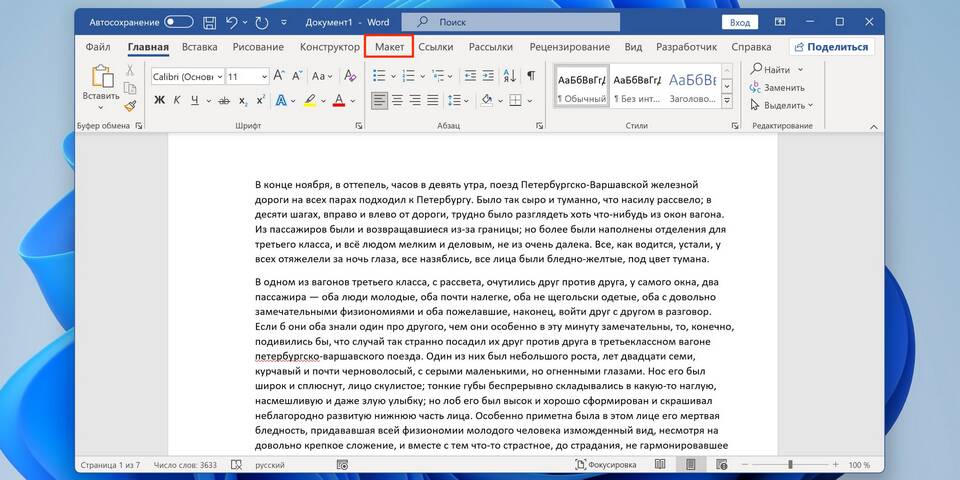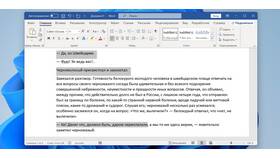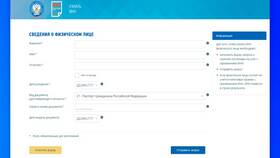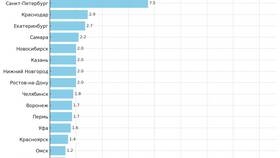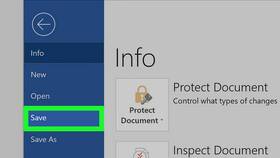Нумерация страниц в Word помогает организовать документ и упрощает его использование. Рассмотрим различные способы добавления номеров страниц в разных версиях программы.
Содержание
Пошаговая инструкция по добавлению нумерации страниц
Основные способы нумерации
- Автоматическая нумерация всех страниц
- Нумерация со второй страницы
- Разные форматы номеров в одном документе
- Римские цифры для предисловия
Пошаговая инструкция для Word 2016-2021
- Откройте вкладку "Вставка" в верхнем меню
- Нажмите кнопку "Номер страницы"
- Выберите расположение (вверху, внизу, на полях)
- Укажите стиль нумерации из галереи
- Для выхода из режима редактирования дважды кликните по тексту
Настройки формата нумерации
| Параметр | Как изменить |
| Тип цифр | Формат номера → выбор стиля |
| Начальный номер | Формат номера → начать с |
| Положение на странице | Параметры → разные для четных и нечетных |
Как начать нумерацию со второй страницы
- Дважды кликните по верхнему/нижнему колонтитулу
- На вкладке "Конструктор" отметьте "Особый колонтитул для первой страницы"
- Удалите номер с первой страницы вручную
- Установите начальный номер 0 в настройках формата
Создание разных стилей нумерации
- Разместите курсор в начале раздела
- Перейдите в "Макет" → "Разрывы" → "Следующая страница"
- Дважды кликните по колонтитулу нового раздела
- Отключите "Как в предыдущем разделе"
- Установите новый формат нумерации
Частые проблемы и решения
| Проблема | Решение |
| Номера не отображаются | Проверить режим отображения, обновить поле |
| Неправильный порядок | Проверить начальный номер в формате |
| Разные форматы в документе | Отключить связь между разделами |
Полезные советы
- Для академических работ используйте римские цифры для введения
- В длинных документах добавляйте "Страница X из Y"
- Сохраняйте шаблон с настройками нумерации для будущих документов
- Перед печатью проверяйте видимость номеров в предварительном просмотре
Правильная нумерация страниц делает документ профессиональным и удобным для чтения. Используя инструменты Word, можно гибко настраивать внешний вид и расположение номеров в соответствии с требованиями.